Kontrola práce studentů v jednom poznámkovém bloku
Pokud kontrolujete zadání studentů v jednom poznámkovém bloku předmětu, postupujte takto:
-
Otevřete OneNote 2016.
-
Vyberte poznámkový blok předmětu, který chcete zkontrolovat.
-
Na pásu karet OneNotu vyberte Poznámkový blok předmětu.
-
Vyberte Zkontrolovat práci studenta a pak část práce studentů, kterou chcete zkontrolovat. Například: Domácí úkol.
-
Když se zobrazí podokno Zkontrolovat práci studenta, vyberte zadání, aby se zobrazili studenti, kteří práci odevzdali. Zadání, která studenti upravovali, se zobrazí tučným písmem. Jména studentů se při změnách, které jste ještě neviděli, zobrazují tučně.
-
Použijte zaškrtávací políčka pro řazení studentů podle příjmení nebo rozbalení všech zadání.
-
Vyberte studenta, jehož práci chcete zkontrolovat. Po zkontrolování zadání se jméno daného studenta už nebude zobrazovat tučným písmem (pokud tento student zadání později znovu neupravoval).
-
Až skončíte, zavřete postranní panel Zkontrolovat práci studenta.
Kontrola práce studentů napříč poznámkovými bloky
Pokud chcete zkontrolovat zadání ve více poznámkových blocích předmětu najednou, postupujte podle těchto kroků. To je užitečné zejména pro vyučující, kteří instruují více předmětů pomocí stejného obsahu.
-
Otevřete OneNote 2016.
-
Na pásu karet OneNotu vyberte Poznámkový blok předmětu.
-
Vyberte Zkontrolovat práci studentů > křížové revize poznámkového bloku.
-
Když se zobrazí podokno Zkontrolovat práci studenta , zvolte oddíly Poznámkové bloky předmětu a poznámkové bloky, které chcete zkontrolovat. Příklad: Přiřazení.
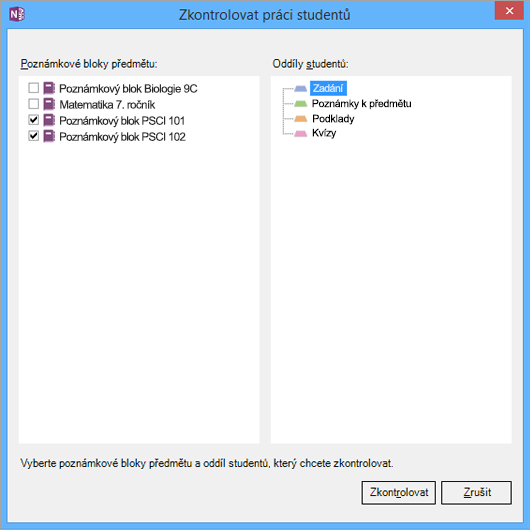
-
Vyberte možnost Zkontrolovat.
-
Zadání, která studenti upravovali, se zobrazí tučným písmem. Pomocí ikon rozevíracího seznamu rozbalte seznam studentů v jednotlivých předmětech. Jména studentů se zobrazí tučným písmem, pokud jsou u těchto studentů změny, které jste ještě neviděli. Použijte zaškrtávací políčka pro řazení studentů podle příjmení nebo rozbalení všech zadání.
-
Vyberte studenta, jehož práci chcete zkontrolovat. Po zkontrolování zadání se jméno daného studenta už nebude zobrazovat tučným písmem (pokud tento student zadání později znovu neupravoval).
-
Až skončíte, zavřete postranní panel Zkontrolovat práci studenta.
Kontrola práce studentů v jednom poznámkovém bloku
-
Otevření OneNotu
-
Vyberte poznámkový blok předmětu, který chcete zkontrolovat.
-
Na pásu karet OneNotu vyberte kartu Poznámkový blok předmětu a pak vyberte Zkontrolovat práci studenta.
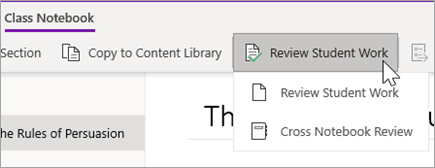
-
Když se zobrazí podokno Zkontrolovat práci studenta , vyberte oddíl studenta, který chcete zkontrolovat, a pak vyberte Další. Příklad: Podklady.
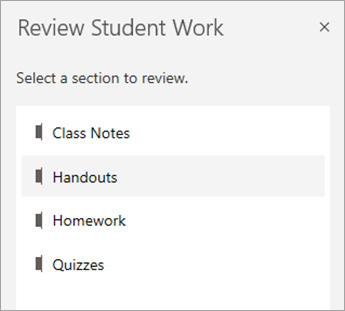
-
Zvolte stránku a vyberte Další.
Poznámka: Přepněte přepínač na zahrnutí stránek, které studenti zkopírovali z knihovny obsahu. Ve výchozím nastavení se zobrazí stránky, které jste studentům přiřadili nebo distribuovali pomocí nástroje Distribuovat stránku .
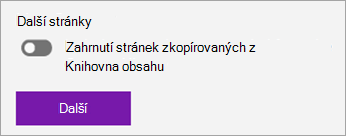
-
Vyberte v seznamu jméno studenta, jehož práci chcete zkontrolovat. Pokud chcete změnit řazení seznamu, vyberte Jméno nebo Příjmení .
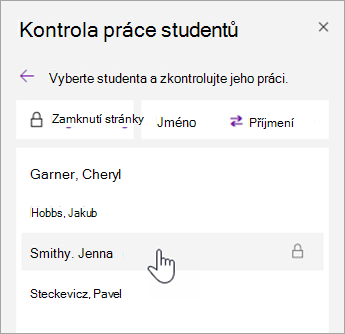
Tipy:
-
Pokud chcete studentům zabránit v úpravách stránky, kterou kontrolujete, vyberte Uzamčení stránky. Zaškrtněte políčko vedle jména studenta a zamkněte ho jednotlivě, nebo zaškrtněte políčko Vybrat vše , pokud chcete zamknout všechny. Až budete připraveni, vyberte Použít.
-
Pokud chcete odemknout stránky, vraťte se do podokna Zkontrolovat práci studenta a znovu vyberte Uzamčení stránky .
-
-
Až skončíte, zavřete podokno Zkontrolovat práci studenta.
Kontrola práce studentů napříč poznámkovými bloky
Pokud chcete zkontrolovat zadání ve více poznámkových blocích předmětu současně, postupujte podle těchto kroků. To je užitečné zejména pro vyučující, kteří instruují více předmětů pomocí stejného obsahu.
-
Vyberte Poznámkový blok předmětu a přejděte na poznámkové bloky předmětů.
-
Vyberte Zkontrolovat práci studentů > křížové revize poznámkového bloku.
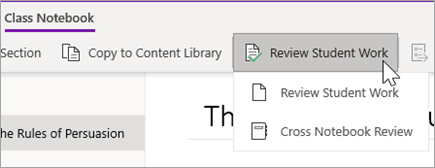
-
Zaškrtněte políčka vedle poznámkových bloků s prací, které chcete zkontrolovat. Vyberte Další.
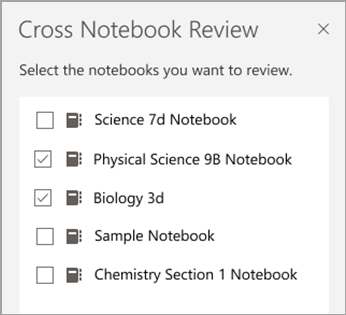
-
Vyberte oddíl, který chcete zkontrolovat, a pak vyberte stránku. Například: Kvízy, Domácí úkoly 3. Rozbalením skupiny oddílů zobrazíte všechny oddíly.
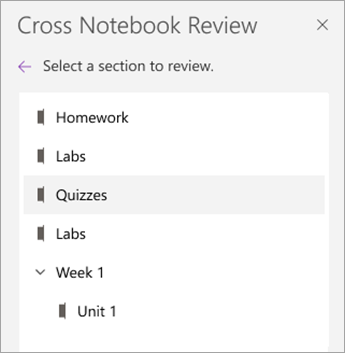
-
Zvolte jméno studenta ze seznamu a zkontrolujte jeho práci. Pokud chcete změnit řazení seznamu, vyberte Jméno nebo Příjmení .
Tipy:
-
Pokud chcete studentům zabránit v úpravách stránky, kterou kontrolujete, vyberte Uzamčení stránky. Zaškrtněte políčko vedle jména studenta a zamkněte ho jednotlivě, nebo zaškrtněte políčko Vybrat vše , pokud chcete zamknout všechny. Až budete připraveni, vyberte Použít.
-
Pokud chcete odemknout stránky, vraťte se do podokna Zkontrolovat práci studenta a znovu vyberte Uzamčení stránky .
-
-
Až budete hotovi, zavřete podokno Revize křížového poznámkového bloku .










